Πώς να διαγράψετε τον αυτόματο τηλεφωνητή σε iPhone και Android [Common-used Way]
Η λειτουργία φωνητικού ταχυδρομείου στο smartphone είναι βολική, πράγμα που σας επιτρέπει να στέλνετε ή να λαμβάνετε πληροφορίες χωρίς να στέλνετε μηνύματα σε οποιαδήποτε γραφή. Ωστόσο, περισσότερο όπως άλλα περιεχόμενα πολυμέσων, κάθε μήνυμα φωνητικού ταχυδρομείου λαμβάνεται στο κινητό σας τηλέφωνο και καταλαμβάνει λίγο χώρο. Με το πέρασμα του χρόνου, το smartphone θα στερείται αποθηκευτικού χώρου και θα εκτελεστεί πιο αργά.
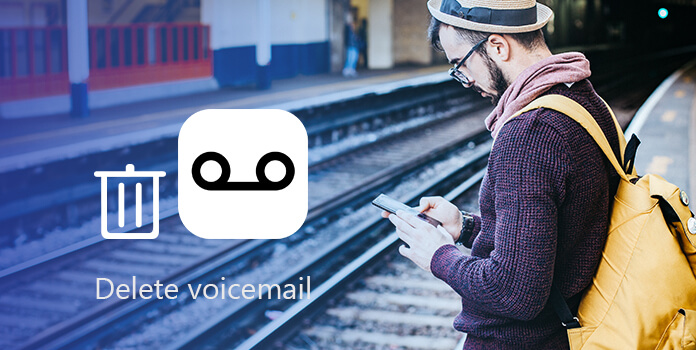
Ευτυχώς, είναι εύκολο να διαγράψετε τα μηνύματα φωνητικού ταχυδρομείου από το iPhone και το τηλέφωνο Android είτε με ένα μόνο μήνυμα είτε με πολλαπλά μηνύματα ταυτόχρονα. Λάβετε κάποιο πρόβλημα κατά τη διαγραφή των φωνητικών μηνυμάτων στο κινητό σας τηλέφωνο; Ακολουθήστε τους οδηγούς μας παρακάτω για να το κάνετε και να ελευθερώσετε την αποθήκευση στο κινητό σας τηλέφωνο γρήγορα και απλά.
Μέρος 1: Τρόπος διαγραφής μηνυμάτων φωνητικού ταχυδρομείου στο iPhone
Σε αυτό το μέρος, μπορείτε να μάθετε για διάφορες μεθόδους διαγραφής μηνυμάτων αυτόματου τηλεφωνητή στο iPhone 12/11 / XS / XR / X / 8/7/6/5/4.
Way 1: Διαγραφή ενός μόνο φωνητικού ταχυδρομείου στο iPhone
Για να διαγράψετε τα μηνύματα του φωνητικού ταχυδρομείου στο iPhone, καλό θα ήταν να ξεκινήσετε με την κατάργηση ενός μόνο μηνύματος.
Βήμα 1: Ανοίξτε την εφαρμογή Τηλέφωνο από την αρχική οθόνη iPhone και πατήστε "Τηλεφωνητής" από το κάτω μέρος της οθόνης.
Βήμα 2: Μετακινηθείτε προς τα κάτω για να βρείτε οποιοδήποτε μήνυμα τηλεφωνητή που θέλετε να καταργήσετε από τη συσκευή σας, σύρετε προς τα αριστερά κατά μήκος του μηνύματος τηλεφωνητή και πατήστε το κουμπί "Διαγραφή" με κόκκινο φόντο. Τώρα, το μήνυμα τηλεφωνητή θα πρέπει να εξαφανιστεί.
Note: Μπορεί να παρατηρήσετε ότι κάθε φορά που ακούτε ένα μήνυμα φωνητικού ταχυδρομείου, θα εμφανιστεί η επιλογή "Διαγραφή". Ένας άλλος γρήγορος τρόπος για να διαγράψετε τον τηλεφωνητή.
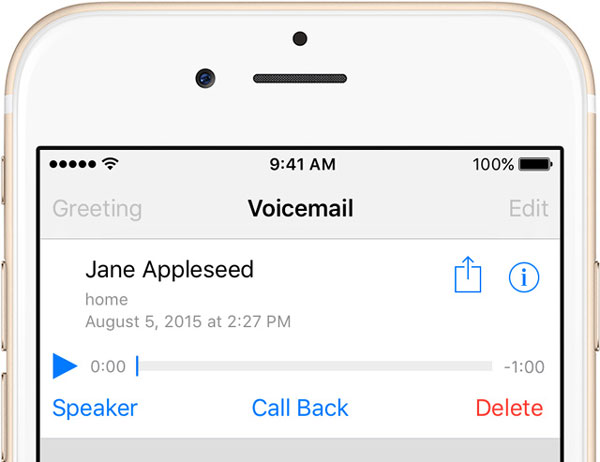
Way 2: Διαγραφή πολλών φωνητικών μηνυμάτων στο iPhone
Η παραπάνω μέθοδος μπορεί να είναι κουραστική ανάλογα με το πόσο συχνά στέλνετε και λαμβάνετε φωνητικά μηνύματα. Προφανώς, θα πρέπει να υπάρχει ένας γρήγορος τρόπος για να σας βοηθήσουμε να διαγράψετε τα μηνύματα φωνητικού ταχυδρομείου ταυτόχρονα.
Βήμα 1: Μεταβείτε στην καρτέλα "Φωνητικό ταχυδρομείο" στην εφαρμογή σας τηλεφώνου και πατήστε Επεξεργασία στο πάνω μέρος της οθόνης.
Βήμα 2: Στη συνέχεια, αγγίξτε το εικονίδιο "μείον" μπροστά σε κάθε μήνυμα που θέλετε να καταργήσετε για να καλέσετε τα κουμπιά "Διαγραφή". Στη συνέχεια, πατήστε όλα τα κουμπιά Διαγραφή για να καταργήσετε αυτά τα ανεπιθύμητα μηνύματα από τη συσκευή σας.
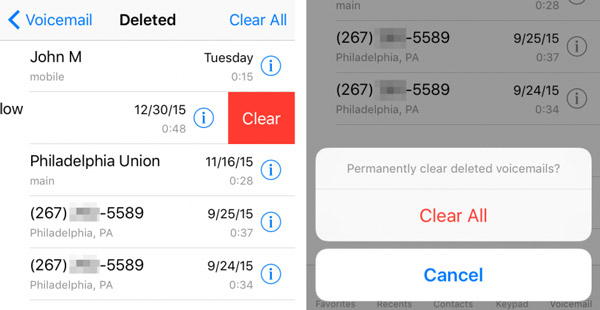
Way 3: Διαγραφή όλων των τηλεφωνητή στο iPhone
Δυστυχώς, η Apple δεν σχεδίασε καμία λειτουργία που να σας βοηθά να διαγράψετε όλα τα φωνητικά μηνύματα και να προστατέψετε τις πληροφορίες και το απόρρητό σας. Από αυτό το σημείο, συνιστούμε Tipard iPhone Γόμα. Βασικά χαρακτηριστικά του περιλαμβάνουν:
- 1. Έχει τη δυνατότητα να διαγράψει φωνητικά μηνύματα στο iPhone σας χωρίς κωδικό πρόσβασης.
- 2. Μπορείτε να διαγράψετε μόνιμα μηνύματα φωνής, SMS, προσαρμοσμένες ρυθμίσεις, φωτογραφίες, μουσική, βίντεο, δεδομένα εφαρμογών και άλλα αρχεία από το iPhone.
- 3. Χρησιμοποιεί προηγμένη τεχνολογία για να αντικαταστήσει τα δεδομένα στο iPhone χωρίς ανάκτηση.
- 4. Η διαγραφή του iPhone είναι σε θέση να αφαιρέσει τις πληροφορίες και τα αρχεία σας με ένα κλικ.
- 5. Αυτή η γόμα iPhone υποστηρίζει όλα τα μοντέλα iPhone, όπως το iPhone 12/11 / XS / XR / X / 8/7/6/5/4.
- 6. Διατίθεται στα Windows 10 / 8 / 8.1 / 7 / XP και στο Mac OS.
Με λίγα λόγια, είναι η καλύτερη επιλογή να διαγράψετε όλα τα φωνητικά μηνύματα από το iPhone ταυτόχρονα.
Πώς να διαγράψετε τα φωνητικά μηνύματα από το iPhone με ένα κλικ
Εγκαταστήστε την καλύτερη γόμα iPhone στον υπολογιστή σας
Κατεβάστε και εγκαταστήστε το iPhone Eraser στον υπολογιστή σας. Συνδέστε το iPhone σας στον υπολογιστή μέσω καλωδίου USB. Ξεκινήστε το iPhone Γόμα και περιμένετε να εντοπίσει αυτόματα τη συσκευή σας.
Note: Δημιουργήστε αντίγραφα ασφαλείας του iPhone σας με iTunes ή iCloud πρώτα.
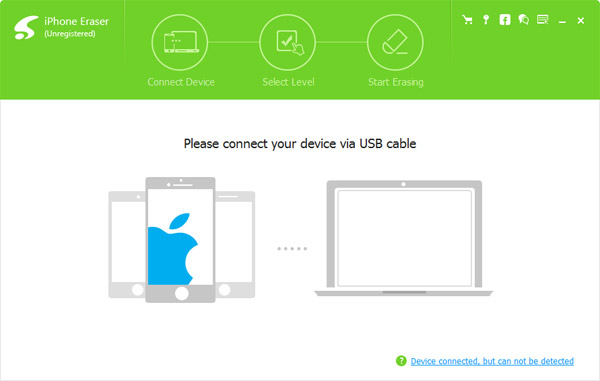
Αποφασίστε για ένα επίπεδο διαγραφής
Τώρα, θα παρουσιαστούν τρεις επιλογές σχετικά με τη διαγραφή επιπέδου, Χαμηλός, Μέτριας Δυσκολίας και Ψηλά. Το πρώτο αντικαθιστά το iPhone σας μία φορά. το δεύτερο το κάνει δύο φορές και το τελευταίο επαναλαμβάνει την αντικατάσταση τριών φορές. Επιλέξτε ένα κατάλληλο επίπεδο διαγραφής ανάλογα με τις καταστάσεις σας.
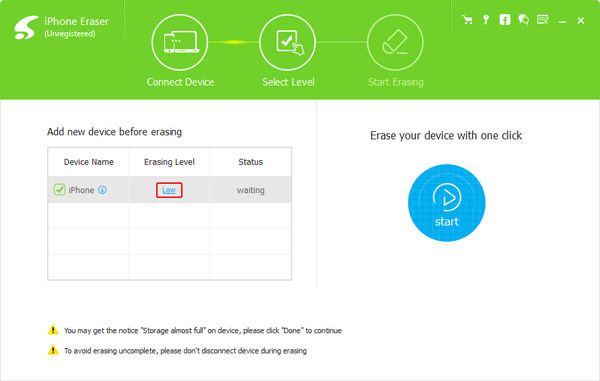
Διαγράψτε τα μηνύματα φωνής με ένα κλικ
Εάν είστε έτοιμοι, κάντε κλικ στο κουμπί Έναρξη στο παράθυρο για να ξεκινήσετε τη διαγραφή μηνυμάτων φωνής και άλλων προσωπικών δεδομένων στο iPhone σας. Όταν ολοκληρωθεί, αποσυνδέστε το iPhone σας και ανακτήστε τα δεδομένα από το iCloud ή το iTunes backup εκτός από τα μηνύματα φωνής.
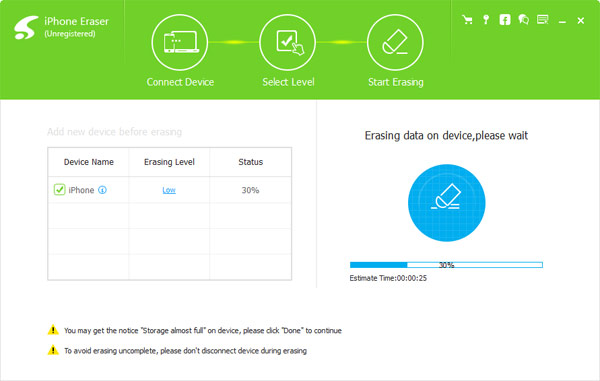
Μέρος 2: Τρόπος διαγραφής μηνυμάτων φωνητικού ταχυδρομείου στο Android
Από την άλλη πλευρά, η διαγραφή φωνητικών μηνυμάτων σε συσκευές Android είναι λίγο διαφορετική από το iPhone.
Way 1: Διαγραφή του φωνητικού ταχυδρομείου με μη αυτόματο τρόπο στο Android
Αν έχετε στο τηλέφωνό σας μια εφαρμογή φωνητικού ταχυδρομείου, μεταβείτε στην ενότητα "Ρυθμίσεις"> "Διαχείριση εφαρμογών", βρείτε την εφαρμογή "Τηλεφωνητής" και πατήστε "Διαγραφή δεδομένων" στην οθόνη Πληροφορίες εφαρμογής. Για τα τηλέφωνα Android που χρησιμοποιούν τη λειτουργία Visual Voicemail από τους φορείς κινητής τηλεφωνίας, ακολουθήστε τους παρακάτω οδηγούς για να το κάνετε.
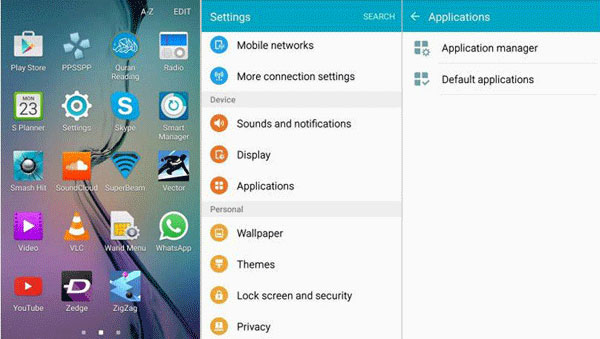
1. Διαγράψτε τα μηνύματα φωνής στα AT & T
Βήμα 1: Ανοίξτε την εφαρμογή Τηλέφωνο, πατήστε 1 στο πλαίσιο και πατήστε το εικονίδιο τηλεφώνου για να καλέσετε τον αυτόματο τηλεφωνητή.
Βήμα 2: Πληκτρολογήστε τον αριθμό 1 για να ακούσετε τα μηνύματα του τηλεφωνητή, να επιλέξετε ένα ανεπιθύμητο φωνητικό ταχυδρομείο και να πατήσετε το 7 για να διαγράψετε τον τηλεφωνητή.
2. Διαγραφή μηνυμάτων φωνής στο T-Mobile
Βήμα 1: Επίσης, καλέστε τον αριθμό 1 στην εφαρμογή σας τηλεφώνου για να καλέσετε τον αυτόματο τηλεφωνητή, πληκτρολογήστε τον κωδικό σας, εάν σας ζητηθεί.
Βήμα 2: Εισαγάγετε το 9 για να ακούσετε κάθε φωνητικό ταχυδρομείο και, στη συνέχεια, πατήστε τον αριθμό 7 στο ανεπιθύμητο μήνυμα για να το διαγράψετε.
3. Διαγραφή μηνυμάτων φωνής στο Verizon
Βήμα 1: Κλήση * 86 στο τηλέφωνό σας Verizon και πατήστε # για πρόσβαση στα φωνητικά σας.
Βήμα 2: Επιλέξτε το φωνητικό ταχυδρομείο που θέλετε να διαγράψετε και πατήστε 7 για να το καταργήσετε από το τηλέφωνό σας.
4. Διαγραφή μηνυμάτων φωνής στο Sprint
Βήμα 1: Πατήστε παρατεταμένα το εικονίδιο φακέλου στην οθόνη σας και εισάγετε τον κωδικό πρόσβασής σας για να έχετε πρόσβαση στα μηνύματα φωνής.
Βήμα 2: Επισημάνετε κάθε ανεπιθύμητο αυτόματο τηλεφωνητή και πατήστε 7 στο εικονικό πληκτρολόγιο για να διαγράψετε τον τηλεφωνητή.
Διαδρομή 2: Διαγραφή φωνητικού ταχυδρομείου με τη Διαχείριση συσκευής Android
Εάν το τηλέφωνο Android δεν βρίσκεται στο χέρι σας, υπάρχει κάποιος τρόπος να διαγραφούν τα φωνητικά μηνύματα από το smartphone σας; Η απάντηση είναι ο Διαχειριστής συσκευής Android της Google. Εάν έχετε ρυθμίσει το λογαριασμό σας Google στο smartphone σας, θα μπορούσε να διαγράψει τη συσκευή σας από απόσταση.
Βήμα 1: Πληκτρολογήστε www.google.com/android/devicemanager στη γραμμή διευθύνσεων του προγράμματος περιήγησης και πατήστε Enter για να ανοίξετε τη Διαχείριση συσκευής Android της Google.
Άκρο: Βεβαιωθείτε ότι το τηλέφωνο Android σας είναι συνδεδεμένο στο διαδίκτυο.
Βήμα 2: Συνδεθείτε στο λογαριασμό σας Google που συσχετίζεται με τη συσκευή σας. Στη συνέχεια, η Google θα εμφανίσει το τηλέφωνό σας στο χάρτη, θα σας δείξει τρεις επιλογές: "Ring", "Lock" και "Erase".
Βήμα 3: Επιλέξτε την επιλογή "Διαγραφή" και ξεκινήστε τη διαγραφή των φωνητικών μηνυμάτων και άλλων δεδομένων στο τηλέφωνό σας. Όταν ολοκληρωθεί, θα εμφανιστεί η οθόνη καλωσορίσματος και μπορείτε να επαναφέρετε αρχεία από το αντίγραφο ασφαλείας του λογαριασμού σας Google στο smartphone σας.
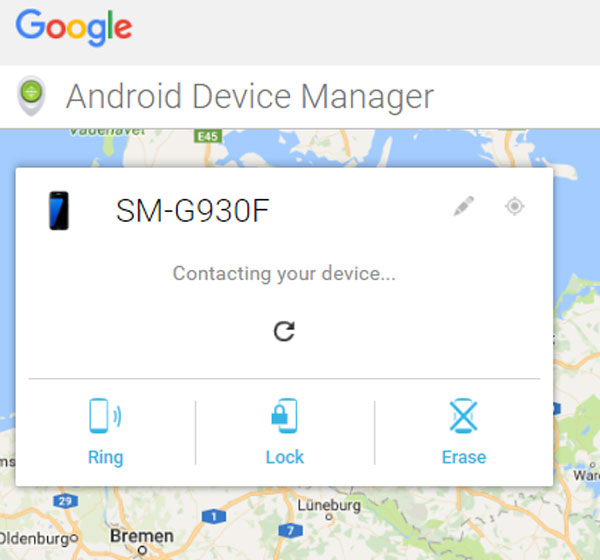
Συμπέρασμα
Με βάση το παραπάνω σεμινάριο, ίσως καταλάβετε πώς να διαγράψετε τα μηνύματα φωνής στο iPhone και στο τηλέφωνο Android. Εκτός από τους συνήθεις τρόπους κατάργησης μηνυμάτων φωνητικού ταχυδρομείου από τη συσκευή σας, μοιραστήκαμε επίσης μια λύση με ένα κλικ στο iPhone, Tipard iPhone Eraser. Τώρα, μπορείτε να επιλέξετε έναν σωστό τρόπο και να είστε ελεύθεροι να κάνετε ό, τι θέλετε.







